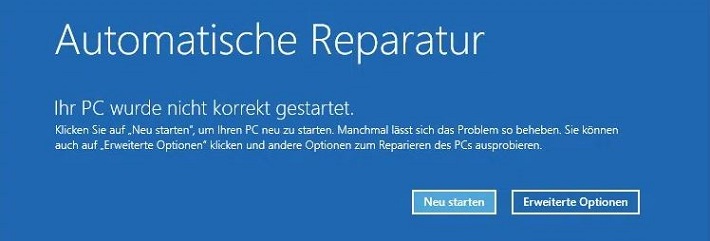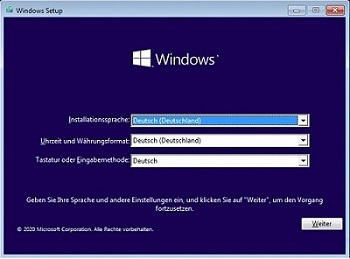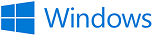 Automatische Reparatur
Automatische ReparaturAutomatische Reparatur
Die "Automatische Reparatur" ist ein eingebautes Feature in Windows.
Wenn Windows Probleme beim Hochfahren des Systems feststellt, versucht die "Automatische Reparatur" diesen Fehler zu reparieren.
In diesem Fall erscheint die Meldung :"Automatische Reparatur wird vorbereitet".
Sofern Windows diesen Fehler beseitigen kann, wird Windows normal gestartet und alles ist gut.
So etwas kann z.B. passieren, wenn der Rechner im laufenden Betrieb einfach ausgeschaltet wurde.
Konnte der Fehler nicht behoben werden, erscheint folgendes Fenster :Button "Neu starten"
➢ führt zu einem erneuten Neustart-Versuch
[eine Endlosschleife ist möglich]
Button "Erweiterte Optionen"
➢ Zugang zum Reparaturmenü
Automatische Reparatur in einer Schleife
Das System "Automatische Reparatur" funktioniert nicht immer.
Dann erfolgt die Meldung :"Der PC konnte nicht automatisch repariert werden"
Der Rechner wird neu gestartet.
Dieser Vorgang kann zu einer Endlosschleife führen, d.h. jeder weitere Systemstart meldet dann wieder, daß Windows repariert werden muss oder der Bildschirm friert sogar ein.
Wie kann man nun diese Schleife aufheben?
- Immer, wenn die automatische Reparatur erneut erscheint, schalten Sie den Rechner aus und wieder an.
Windows wird das nach mehreren Durchläufen merken und blendet das Fenster "Erweiterten Optionen" aus dem Reparatur Menü ein.- Eine andere Möglichkeit besteht darin, die Windows Installation zu starten.
Stecken Sie vor dem nächsten Rechnerstart einen USB-Installations-Stick ein [oder DVD] und rufen per Funktionstaste das Boot Menü auf. Im Boot Menü wählen Sie das entsprechende Medium als Bootmedium aus.
Nun erscheint das Eingangsfenster für die Windows-Installation, das gilt aber auch für den Start des Reparatur Systems.Folgen Sie dem Link:
Reparatur Menü ➢ Abgesicherter Modus